excel三级联动(excel怎么做二级联动)
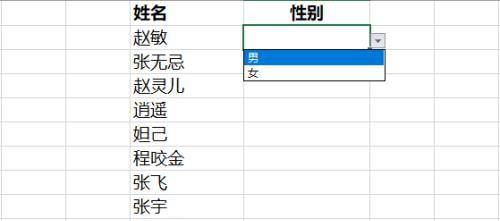
导语:Excel15秒教会你制作一二三级联动下拉菜单,从此做表不求人
我们都知道,在使用Excel表格统计数据的时候,为了方便录入,通常会在Excel中设置下拉菜单,以便我们输入相同的内容。
那么,Excel中一级、二级、三级联动下拉菜单都是怎么制作的呢?今天就来解密下拉菜单的制作方法。
01
一级联动下拉菜单
什么是一级联动下拉菜单呢?像下表这样,在录入数据的时候,单击单元格,可以进行下拉选择数据。
我们以性别为例,来看下一级联动下拉菜单的具体制作方法:
首先选中数据区域,然后在【数据】选项卡下,点击【数据验证】,在弹出的窗口里面选择【序列】,然后在来源里面输入下拉菜单的数据,也就是“男,女”,然后就搞定了。
除此之外,你还可以引用单元格里的数据。
02
二级联动下拉菜单
二级联动下拉菜单如下图所示,当输入完一个省份之后,二级下拉菜单就是对应城市。
制作方法如下:第一步:先选中所有的数据区域,然后按【CTRL+G】,定位条件选择【常量】然后点击公式选项卡,点击【根据所选内容创建】,点击【确定】即可。
第二步:设置省级的下拉菜单,选中数据区域,然后在【数据】选项卡下,点击【数据验证】,在弹出的窗口里面选择【序列】,然后在来源里引用单元格里省的数据。
第三步:重点来了!!市级的下拉菜单设置方法同省的方法前面都是一致的,最后只需在来源框内填写:=INDIRECT(A8),然后点击确定,这时候不仅城市的效果就出来了,二级联动的效果也出来了,选择相应的省份对应的城市也会出来了。
03三级联动下拉菜单三级联动下拉菜单如图所示:
三级联动:一级对应的是省、二级对应的是市,三级对应的是县。
第一步:我们先选中一二级数据,按CTRL+G,定位条件,常量,在公式选项卡下,根据所选内容创建,选择首行,同样选中二三级数据,同样的操作一次。
第二步:
然后我们选中省列,在数据选项卡下,选择数据验证,然后选择序列,引用省级区域数据。
第三步:选中市列,在数据验证下,输入公式:=indirect(a7)
第四步:选中县列,同样的方法,数据验证下,输入公式:=indirect(b7)
本文内容由小若整理编辑!